0x000000F5 藍屏死機:5 種快速修復方法
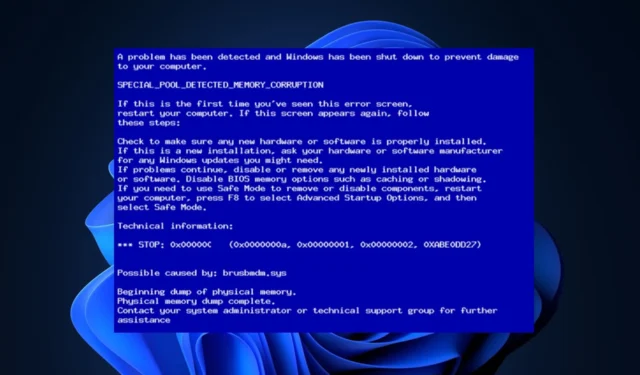
Windows 上最常見和最令人沮喪的錯誤之一是藍屏死機 (BSoD)。一個這樣的錯誤是 0x000000F5 錯誤,它通常是由您的 PC 上的存儲和內存不足引起的。
BSoD 錯誤將停止您的 PC 的功能,並且在大多數情況下,使 PC 無法使用。在本文中,我們將簡要討論 BSoD 0x000000F5 錯誤及其原因,並提供快速修復它的最佳方法。
是什麼導致 BSoD 錯誤 0x000000F5?
以下是 0x000000F5 藍屏死機錯誤的一些最常見原因:
- 不兼容的驅動程序– 對於您在 PC 上安裝的每個新設備,例如藍牙、圖形卡、外部控制器等,您都需要安裝它們相應的驅動程序。但是,如果安裝的驅動程序與您的 PC 不兼容,最終會彈出 0x000000F5 之類的錯誤。
- 存儲空間不足– Windows PC 需要至少 10GB 的可用空間才能發揮最佳功能。如果您的 PC存儲空間不足,您會偶爾遇到死機,從而導致崩潰和 BSOD 錯誤。
- 防病毒或防火牆阻止– 有時,防病毒軟件會無意中阻止某些應用程序和 Windows 功能正常運行。如果您的防病毒軟件或防火牆阻止運行您的 PC 所需的功能,則可能會觸發 BSOD 0x000000F5 等錯誤。
- 損壞的 Windows 註冊表– 如果Windows 註冊表損壞或包含不正確的條目,您一定會觸發一些錯誤。
如何修復 BSoD 錯誤 0x000000F5?
如果您遇到 BSOD 0x000000F5 錯誤,可以通過以下幾種方法解決該錯誤:
1.更新驅動
- 按Windows鍵,輸入設備管理器,然後點擊Enter。
- 滾動驅動程序列表,查看選項旁邊是否有黃色警告符號。右鍵單擊驅動程序,然後選擇更新驅動程序。
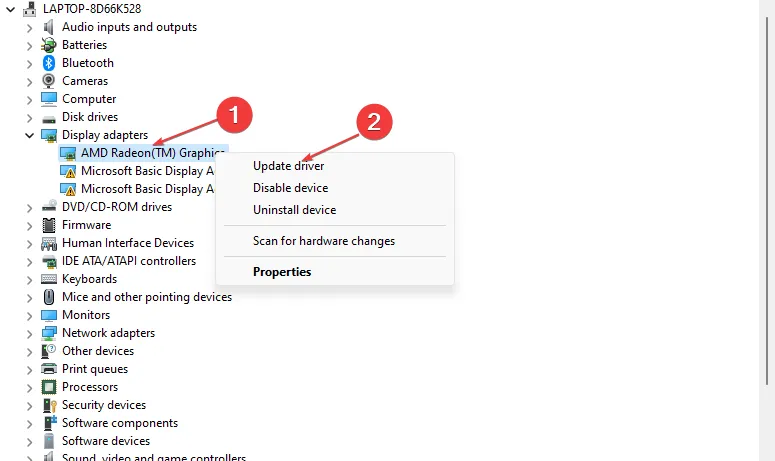
- 在接下來的窗口中,點擊自動搜索更新的驅動程序軟件,然後按照提示完成更新。
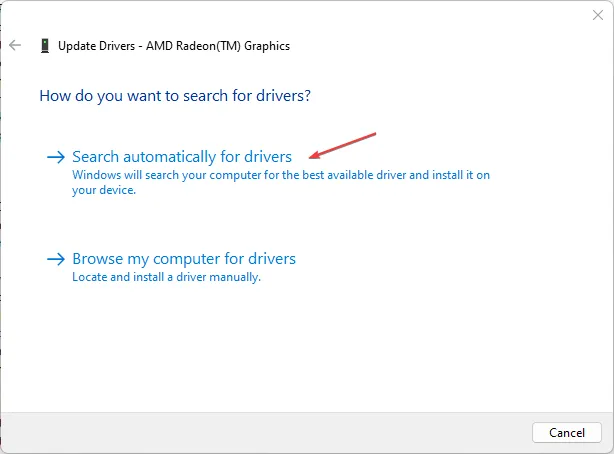
更新所有驅動程序後,重新啟動 PC 並檢查錯誤是否已解決。
2.開機進入安全模式
- 按Windows+I打開設置應用程序。
- 單擊系統並在下一個窗口中選擇恢復選項卡。

- 然後,滾動找到“高級啟動”選項,然後單擊“立即重新啟動”。

- PC 重新啟動後,Windows 將為您提供多個重新啟動選項。
- 現在,選擇疑難解答。
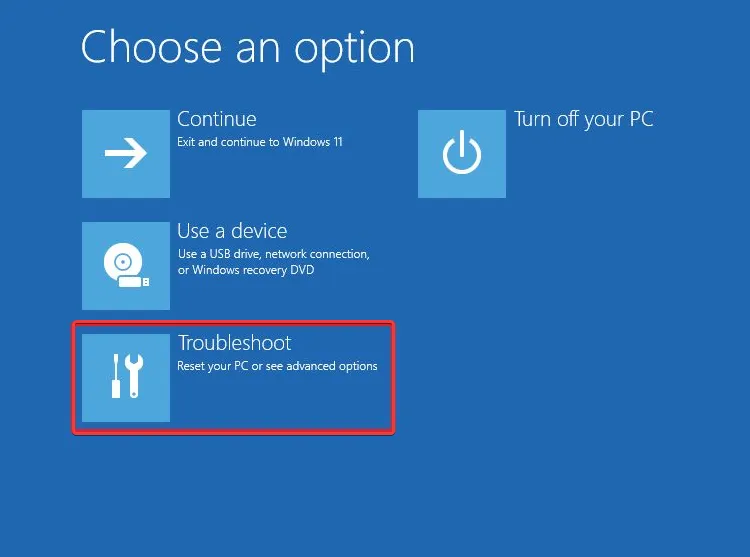
- 單擊高級選項,然後單擊啟動設置。
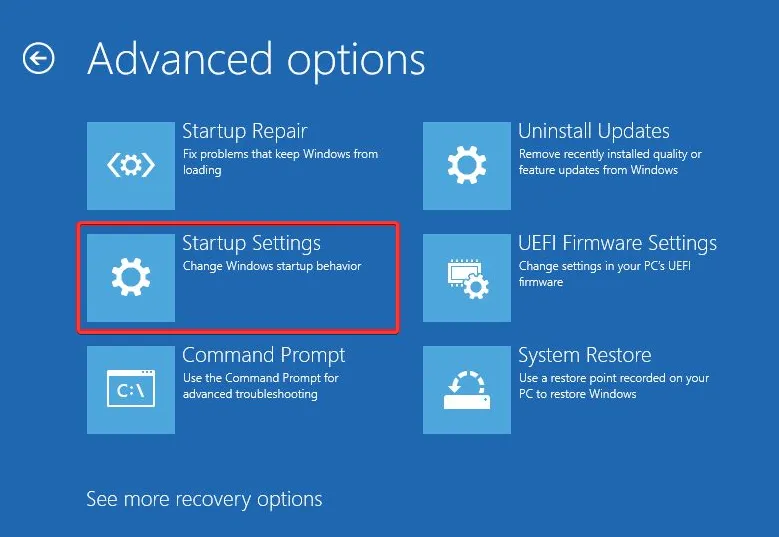
- 在下一個窗口中,單擊F4 以啟用安全模式,然後按重新啟動。

Windows 安全模式將診斷和修復基於 Windows 的錯誤,因為操作系統功能在此模式下有限制。
3. 運行 SFC 掃描
- 按Windows鍵,輸入CMD,在顯示的結果上右擊,選擇以管理員身份運行。
- 單擊“是”以在“用戶帳戶控制”窗口中授予應用程序管理訪問權限。
- 輸入以下內容並點擊Enter:
sfc /scannow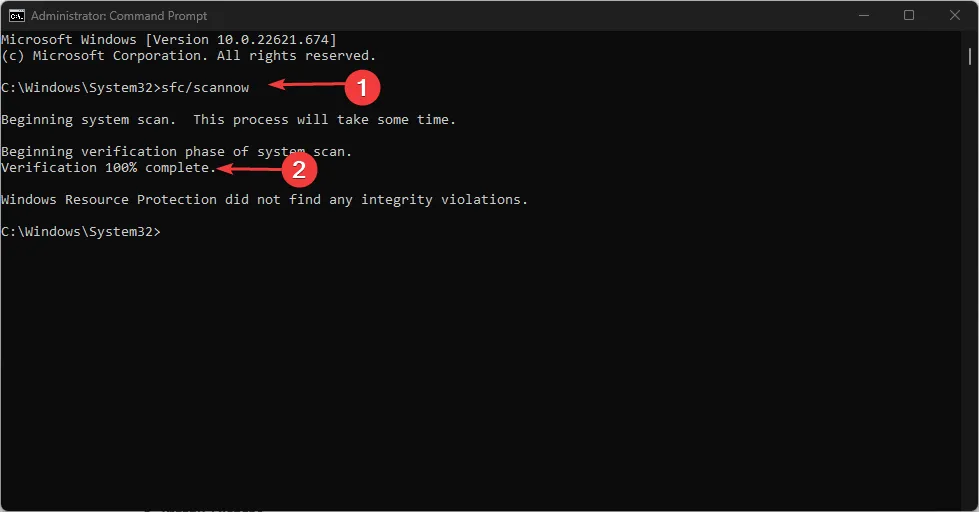
- 等待掃描完成,然後重新啟動 PC 以檢查錯誤是否仍然存在。
4.運行CHKDSK命令
- 按Windows鍵,鍵入cmd,然後選擇以管理員身份運行。
- 然後,在用戶帳戶控制 (UAC) 中單擊是。
- 現在,鍵入以下內容,然後按Enter:
chkdsk c: /f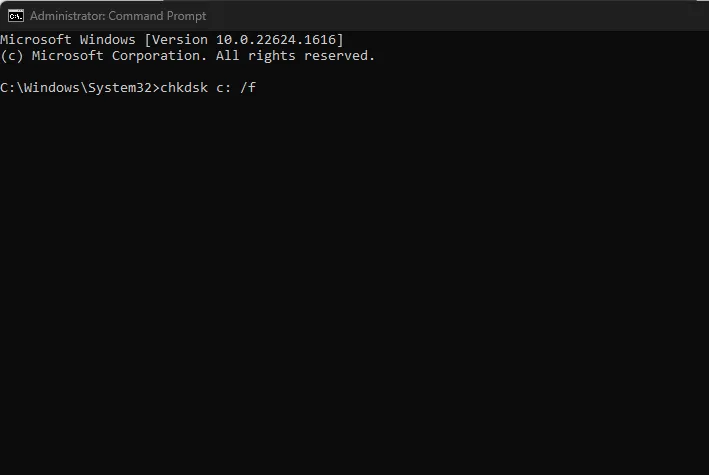
- “c:”應替換為安裝操作系統的盤符。
- 等待該過程完成,然後重新啟動 PC 以檢查錯誤是否已修復。
0x000000F5 BSOD 錯誤可能由文件系統錯誤或磁盤中的壞扇區觸發。CHKDSK 命令將檢查您的磁盤是否存在文件錯誤和壞扇區。
5.禁用不必要的啟動程序
- 右鍵單擊“開始”菜單,然後選擇“任務管理器”。
- 導航到“啟動”選項卡以查看啟動期間啟動的應用程序列表。單擊任何程序,然後在窗口的右上角選擇禁用。
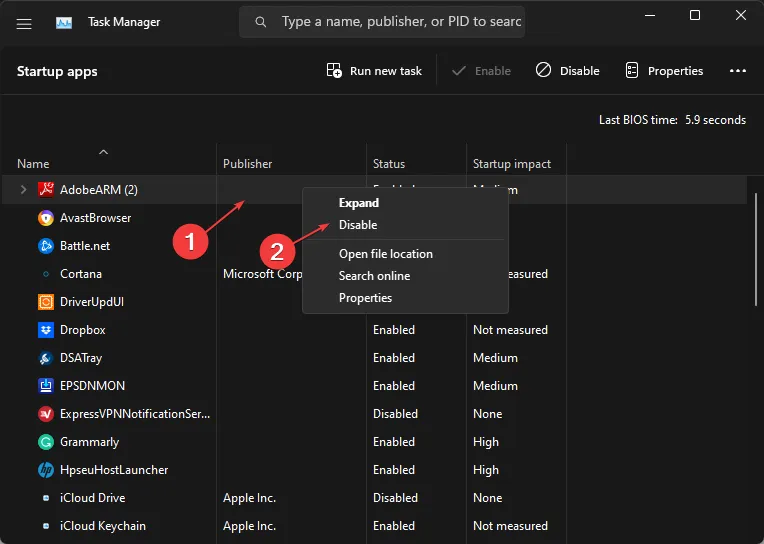
- 關閉任務管理器,然後重新啟動 PC 以檢查錯誤是否已解決。
如果您過去遇到過 0x000000F5 錯誤並使用其他解決方案成功修復了它,您可以在下面的評論中告訴我們。



發佈留言